Επανάσταση στην ανάλυση δεδομένων: Ενσωματώστε το ChatGPT στο Excel για πιο έξυπνες πληροφορίες
Στον σημερινό κόσμο που βασίζεται στα δεδομένα με γρήγορους ρυθμούς, η αποτελεσματικότητα και η καινοτομία στην ανάλυση δεδομένων είναι πρωταρχικής σημασίας. Ένα σημαντικό άλμα προς αυτή την κατεύθυνση είναι η ενσωμάτωση εργαλείων AI με παραδοσιακές εφαρμογές επεξεργασίας δεδομένων όπως το Microsoft Excel. Kutools AI Aide βρίσκεται στην πρώτη γραμμή αυτής της ενοποίησης, προσφέροντας έναν απρόσκοπτο τρόπο συνδυασμού της αναλυτικής δύναμης του ChatGPT με την ευελιξία του Excel. Αυτός ο οδηγός βουτά σε τι Kutools AI Aide είναι, τα πλεονεκτήματά του σε σχέση με το τυπικό ChatGPT και μια περιεκτική περιγραφή για το πώς να το αξιοποιήσετε για πιο έξυπνες πληροφορίες δεδομένων στο Excel.

Γιατί να χρησιμοποιήσετε το Kutools AI Aide αντί για το ChatGPT;
Πώς να χρησιμοποιήσετε το Kutools AI Aide στο Excel;
- Βήμα 1: Εγκαταστήστε το Kutools AI Aide
- Βήμα 2: Ενεργοποιήστε το Kutools AI Aide
- Βήμα 3: Διαμορφώστε τις ρυθμίσεις του Kutools AI Aide
- Βήμα 4: Χρησιμοποιήστε το Kutools AI Aide στο Excel
Μερικά παραδείγματα χρήσης Kutools AI Aide
- Παράδειγμα 1: Εκτελέστε τη λειτουργία και λάβετε το αποτέλεσμα έξυπνα
- Παράδειγμα 2: Δημιουργία προσαρμοσμένων τύπων
- Παράδειγμα 3: Δημιουργία συνάρτησης που καθορίζεται από το χρήστη
- Παράδειγμα 4: Δημιουργία κώδικα VBA
- Παράδειγμα 5: Ανάλυση δεδομένων και δημιουργία γραφημάτων
- Παράδειγμα 6: Κλήση λειτουργιών Kutools (300+ εύχρηστα χαρακτηριστικά)
- Πρόσθετες κοινές απαιτήσεις (μετάφραση, ανάλυση συναρτήσεων...)
Βίντεο: Ενσωματώστε το ChatGPT στο Excel για πιο έξυπνες πληροφορίες - Kutools AI Aide
Τι είναι το Kutools AI Aide;
Kutools για Excel
Ενισχύει το Excel με 300+
Ισχυρά χαρακτηριστικά
Kutools AI Aide, σχολαστικά φιλοτεχνημένο από ExtendOffice, είναι ένα από τα 300+ προηγμένα χαρακτηριστικά του Kutools για Excel. Ενσωματώνει τις δυνατότητες της τεχνητής νοημοσύνης, συγκεκριμένα το ChatGPT του OpenAI, απευθείας στο Microsoft Excel. Λειτουργεί ως γέφυρα μεταξύ των μοντέλων γλώσσας τεχνητής νοημοσύνης αιχμής και του περιβάλλοντος υπολογιστικών φύλλων του Excel, επιτρέποντας στους χρήστες να εκτελούν σύνθετες αναλύσεις δεδομένων, να δημιουργούν κώδικα, να δημιουργούν προσαρμοσμένους τύπους και πολλά άλλα, χρησιμοποιώντας επεξεργασία φυσικής γλώσσας.
Γιατί να χρησιμοποιήσετε το Kutools AI Aide αντί για το ChatGPT;
Το ChatGPT παρέχει μια συναρπαστική διεπαφή chatbot, ιδανική για εκμάθηση και εξερεύνηση των δυνατοτήτων του GPT. Ωστόσο, το μεγαλύτερο μέρος της δουλειάς σας πιθανότατα εκτυλίσσεται σε πραγματικούς επεξεργαστές εγγράφων όπως το Excel, όπου βρίσκονται τα δεδομένα σας. Το ξεκλείδωμα του πλήρους δυναμικού των ροών εργασίας του Excel γίνεται απρόσκοπτα με το Kutools AI Aide, μια βελτίωση σε σχέση με τη συμβατική διεπαφή ChatGPT. Αυτή η ισχυρή ενσωμάτωση όχι μόνο βελτιστοποιεί τον χειρισμό των δεδομένων σας στο Microsoft Excel, αλλά προσφέρει επίσης μια σειρά από πλεονεκτήματα προσαρμοσμένα για την ενίσχυση της παραγωγικότητας και της συνεργασίας:
|
|
|
|
|
|
Πώς να χρησιμοποιήσετε το Kutools AI Aide στο Excel;
Παρακάτω είναι ένας οδηγός βήμα προς βήμα για τη ρύθμιση και τη χρήση του Kutools AI Aide για τη βελτίωση των εργασιών ανάλυσης δεδομένων στο Excel:
Βήμα 1: Εγκαταστήστε το Kutools AI Aide
Πηγαίνετε στο Κατεβάστε σελίδα για να κατεβάσετε το Kutools για Excel, στη συνέχεια, εκτελέστε το αρχείο εγκατάστασης και ακολουθήστε τις οδηγίες για εγκατάσταση Kutools για Excel.
Βήμα 2: Ενεργοποιήστε το Kutools AI Aide
- Μετά την εγκατάσταση του Kutools για Excel, τρεις νέες καρτέλες – Kutools, Kutools Plus και Kutools AI εμφανίζονται στην κορδέλα.
- Στη συνέχεια, κάντε κλικ στο κουμπί Kutools AI > Βοηθός AI, δείτε το στιγμιότυπο οθόνης:

- A Kutools AI Aide Το παράθυρο εμφανίζεται στα δεξιά του αρχείου Excel.
- Υπάρχουν τέσσερις εντολές στο παράθυρο όπως μπορείτε να δείτε.
- Στο κάτω μέρος, υπάρχει ένα πλαίσιο συνομιλίας όπου μπορείτε να πληκτρολογήσετε οποιαδήποτε ερώτηση θέλετε να κάνετε.


Βήμα 3: Διαμορφώστε τις ρυθμίσεις του Kutools AI Aide
Στο Kutools AI Aide Παράθυρο, κάντε κλικ στο κουμπί  εικονίδιο για να ανοίξετε το Ρυθμίστε το Kutools AI Aide κουτί διαλόγου:
εικονίδιο για να ανοίξετε το Ρυθμίστε το Kutools AI Aide κουτί διαλόγου:
- Αντιγράψτε και επικολλήστε το κλειδί OpenAI API στο πλαίσιο κειμένου.
- Στη συνέχεια, επιλέξτε το μοντέλο gpt (gpt-4-turbo, gpt-3.5-turbo) χρειάζεσαι. Εδώ, συνιστούμε να χρησιμοποιήσετε gpt-4-turbo? (GPT-4, εξοπλισμένο με εκτεταμένες γενικές γνώσεις και εξειδικευμένη τεχνογνωσία, μπορεί να κατανοήσει πολύπλοκες οδηγίες που δίνονται σε φυσική γλώσσα και να λύσει με ακρίβεια τα δύσκολα προβλήματα.)
- Τέλος, κάντε κλικ OK κουμπί.

- Μετά ένα Kutools για Excel Εμφανίζεται το παράθυρο προτροπής για να σας υπενθυμίσει ότι το κλειδί API έχει οριστεί με επιτυχία. Και μετά, κάντε κλικ OK κουμπί. Δείτε το στιγμιότυπο οθόνης:

- Εάν δεν έχετε ακόμη κλειδί OpenAI API, μπορείτε να δημιουργήσετε και να λάβετε το αντίστοιχο κλειδί API από αυτόν τον ιστότοπο:
https://platform.openai.com/api-keys - Για να μάθετε τις λεπτομέρειες για τη λήψη του κλειδιού OpenAI API βήμα προς βήμα, δείτε αυτόν τον σύνδεσμο:
https://www.extendoffice.com/documents/excel/7435-get-openai-api-key.html - Για ακριβείς τιμές σε μοντέλα τεχνητής νοημοσύνης όπως το GPT-4 ή το gpt-3.5-turbo που χρησιμοποιούνται στο ChatGPT, προτείνω να ελέγξετε τη σελίδα τιμολόγησης για μοντέλα τεχνητής νοημοσύνης στον ιστότοπο του OpenAI. Εκεί, θα βρείτε τις λεπτομερείς πληροφορίες κόστους και τις επιλογές για τα συγκεκριμένα μοντέλα που αναζητάτε.
https://openai.com/pricing
Βήμα 4: Χρησιμοποιήστε το Kutools AI Aide στο Excel
Αφού ρυθμίσετε το κλειδί API, τώρα, μπορείτε να αρχίσετε να αλληλεπιδράτε με το AI για να εκτελέσετε διάφορες εργασίες. Για παράδειγμα, εδώ, θα επισημάνω κάθε άλλη σειρά της επιλεγμένης περιοχής με γαλάζιο χρώμα.
- Επιλέξτε το εύρος δεδομένων που θέλετε να αναλύσετε ή να χειριστείτε με το Kutools AI Aide και, στη συνέχεια, πληκτρολογήστε την απαίτησή σας στο πλαίσιο συνομιλίας και κάντε κλικ
 πατήστε το κουμπί εισάγετε κλειδί για να στείλετε την ερώτηση. Δείτε στιγμιότυπο οθόνης:
πατήστε το κουμπί εισάγετε κλειδί για να στείλετε την ερώτηση. Δείτε στιγμιότυπο οθόνης:
- Μετά την ανάλυση, κάντε κλικ Εκτέλεση κουμπί για εκτέλεση. Το Kutools AI Aide θα επεξεργαστεί το αίτημά σας χρησιμοποιώντας AI και θα επιστρέψει τα αποτελέσματα απευθείας στο Excel. Δείτε το demo παρακάτω:

- Εάν το αποτέλεσμα δεν ανταποκρίνεται στις προσδοκίες σας, απλώς κάντε κλικ στο Ανικανοποίητος κουμπί. Το Kutools AI Aide θα δημιουργήσει στη συνέχεια έναν λεπτομερή, βήμα προς βήμα οδηγό προσαρμοσμένο στις ανάγκες σας. Δείτε στιγμιότυπο οθόνης:

- Αφού λάβετε την ανάλυση, εάν αποφασίσετε να μην προχωρήσετε, κάντε κλικ στην Εγκατάλειψη για να ακυρώσετε τη συνομιλία.
 : Κάνοντας κλικ σε αυτό το εικονίδιο θα εμφανιστεί το ιστορικό αναζήτησης. Μπορείτε να κάνετε κλικ Ξεκάθαρες ιστορίες για να διαγράψετε τα ιστορικά που αναφέρονται.
: Κάνοντας κλικ σε αυτό το εικονίδιο θα εμφανιστεί το ιστορικό αναζήτησης. Μπορείτε να κάνετε κλικ Ξεκάθαρες ιστορίες για να διαγράψετε τα ιστορικά που αναφέρονται.
 : Κάνοντας κλικ σε αυτό το εικονίδιο θα επιστρέψετε στην αρχική σελίδα αυτού του παραθύρου AI του Kutools.
: Κάνοντας κλικ σε αυτό το εικονίδιο θα επιστρέψετε στην αρχική σελίδα αυτού του παραθύρου AI του Kutools. : Κάνοντας κλικ σε αυτό το εικονίδιο θα ανοίξει το Ρυθμίστε το Kutools AI Aide παράθυρο διαλόγου, όπου μπορείτε να τροποποιήσετε τις ρυθμίσεις του Kutools AI Aide.
: Κάνοντας κλικ σε αυτό το εικονίδιο θα ανοίξει το Ρυθμίστε το Kutools AI Aide παράθυρο διαλόγου, όπου μπορείτε να τροποποιήσετε τις ρυθμίσεις του Kutools AI Aide.
Μερικά παραδείγματα χρήσης Kutools AI Aide
Το Kutools AI Aide προσφέρει ένα ευρύ φάσμα λειτουργιών για τη βελτίωση της εμπειρίας σας στο Excel, καθιστώντας τις σύνθετες εργασίες απλούστερες και πιο αποτελεσματικές. Ακολουθεί μια λεπτομερής ματιά σε μερικά παραδείγματα για το πώς μπορείτε να χρησιμοποιήσετε το Kutools AI Aide:
Παράδειγμα 1: Εκτελέστε τη λειτουργία και λάβετε το αποτέλεσμα έξυπνα
Kutools για Excel
Ενισχύει το Excel με 300+
Ισχυρά χαρακτηριστικά
Το Kutools AI Aide μπορεί να αυτοματοποιήσει και να εκτελέσει έξυπνα λειτουργίες εντός του Excel. Για παράδειγμα, μπορείτε να του ζητήσετε να συνοψίσει ένα μεγάλο σύνολο δεδομένων, να βρει συσχετίσεις ή να εντοπίσει τάσεις και θα επεξεργαστεί το αίτημα και θα σας παράσχει συνοπτικά αποτελέσματα, εξοικονομώντας σας χρόνο και προσπάθεια χειροκίνητης ανάλυσης.
Για παράδειγμα, θέλω να εντοπίσω και να επισημάνω τις διαφορές μεταξύ δύο στηλών δεδομένων.
- Στο πλαίσιο συνομιλίας, πληκτρολογήστε το ακόλουθο κείμενο:
"Παρακαλούμε αναγνωρίστε και επισημάνετε τις διαφορές μεταξύ των δεδομένων στο A2:A16 και C2:C10:" - Στη συνέχεια, κάντε κλικ στο Αποστολή πατήστε το κουμπί εισάγετε κλειδί. Μετά την ανάλυση, κάντε κλικ στο Εκτέλεση κουμπί για να προχωρήσετε. Το Kutools AI Aide θα επεξεργαστεί το αίτημά σας χρησιμοποιώντας AI και θα παραδώσει τα αποτελέσματα απευθείας στο Excel. Ανατρέξτε στο παρακάτω demo:

Παράδειγμα 2: Δημιουργία προσαρμοσμένων τύπων
Η δημιουργία προσαρμοσμένων τύπων μπορεί να είναι μια κουραστική εργασία, ειδικά για πολύπλοκους υπολογισμούς. Με το Kutools AI Aide, μπορείτε να δημιουργήσετε αυτούς τους τύπους χωρίς κόπο. Περιγράφοντας απλώς τον επιθυμητό υπολογισμό, το Kutools AI Aide θα δημιουργήσει τον κατάλληλο τύπο Excel για εσάς, έτοιμο να χρησιμοποιηθεί στο φύλλο εργασίας σας.
Για παράδειγμα, θέλω να υπολογίσω την πληρωμή ανά μήνα με βάση το ετήσιο επιτόκιο, το συνολικό ποσό του δανείου και τη διάρκεια του δανείου στον πίνακα.
- Στο πλαίσιο συνομιλίας, διευκρινίστε την ερώτησή σας όπως φαίνεται στο ακόλουθο κείμενο:
«Το κελί B1 περιέχει το ετήσιο επιτόκιο, το κελί B2 τη διάρκεια του δανείου και το κελί B3 το συνολικό ποσό δανείου. Βοηθήστε με να δημιουργήσω έναν τύπο για τον υπολογισμό του ποσού πληρωμής ανά μήνα: - Στη συνέχεια, κάντε κλικ στο Αποστολή πατήστε το κουμπί εισάγετε κλειδί. Μετά την ανάλυση, αντιγράψτε τον συγκεκριμένο τύπο σε ένα κελί όπου θέλετε να εμφανιστεί η μηνιαία πληρωμή. Και μετά πατήστε εισάγετε κλειδί για να λάβετε το αποτέλεσμα:

Παράδειγμα 3: Δημιουργία συνάρτησης που καθορίζεται από το χρήστη
Οι συναρτήσεις που καθορίζονται από το χρήστη (UDF) στο Excel επιτρέπουν στους χρήστες να δημιουργούν προσαρμοσμένες συναρτήσεις που μπορούν να εκτελέσουν συγκεκριμένους υπολογισμούς ή εργασίες, προσαρμοσμένες στις μοναδικές απαιτήσεις τους. Με το Kutools AI Aide, η διαδικασία δημιουργίας αυτών των UDF απλοποιείται σημαντικά, επιτρέποντας στους χρήστες να αξιοποιήσουν τη δύναμη του AI για να αυτοματοποιήσουν και να βελτιστοποιήσουν τις εργασίες τους στο Excel. Ακολουθεί μια λεπτομερής ματιά στο πώς μπορείτε να δημιουργήσετε UDF με το Kutools AI Aide.
Για παράδειγμα, εδώ, θα μετρήσω κελιά με κόκκινη γραμματοσειρά χρησιμοποιώντας μια συνάρτηση καθορισμένη από το χρήστη.
- Στο πλαίσιο συνομιλίας, διευκρινίστε την ερώτησή σας όπως φαίνεται στο ακόλουθο κείμενο:
"Δημιουργήστε μια συνάρτηση καθορισμένη από το χρήστη για να μετρήσετε τον αριθμό των κελιών με κόκκινη γραμματοσειρά στην περιοχή A1:E10:" - Στη συνέχεια, κάντε κλικ στο Αποστολή πατήστε το κουμπί εισάγετε κλειδί. Μετά την ανάλυση, το Kutools AI Aide θα ερμηνεύσει το αίτημά σας και θα δημιουργήσει τον αντίστοιχο κωδικό VBA για το UDF, παρέχοντας λεπτομερή βήματα για την υλοποίησή του.

- Στη συνέχεια, πρέπει απλώς να ακολουθήσετε τις οδηγίες που παρέχονται από το Kutools AI Aide για να επιτύχετε το επιθυμητό αποτέλεσμα.
Παράδειγμα 4: Δημιουργία κώδικα VBA
Για όσους χρειάζονται να αυτοματοποιήσουν εργασίες στο Excel αλλά δεν διαθέτουν δεξιότητες προγραμματισμού, το Kutools AI Aide μπορεί να δημιουργήσει κώδικα VBA με βάση περιγραφικές οδηγίες. Αυτή η δυνατότητα γεφυρώνει το χάσμα μεταξύ των μη προγραμματιστών και των προηγμένων δυνατοτήτων αυτοματισμού του Excel, επιτρέποντας προσαρμοσμένες λύσεις αυτοματισμού.
Για παράδειγμα, θέλω να βάλω μια λίστα με ονόματα αρχείων μέσα σε ένα φάκελο στο φύλλο εργασίας.
- Στο πλαίσιο συνομιλίας, διευκρινίστε την ερώτησή σας όπως φαίνεται στο ακόλουθο κείμενο:
"Δημιουργήστε έναν κωδικό VBA για να καταχωρήσετε όλα τα ονόματα αρχείων από έναν φάκελο σε ένα φύλλο εργασίας" - Στη συνέχεια, κάντε κλικ στο Αποστολή πατήστε το κουμπί εισάγετε κλειδί. Μετά την ανάλυση, το Kutools AI Aide θα ερμηνεύσει το αίτημά σας και θα δημιουργήσει τον αντίστοιχο κώδικα VBA, παρέχοντας λεπτομερή βήματα για την υλοποίησή του.

- Στη συνέχεια, πρέπει απλώς να ακολουθήσετε τις οδηγίες που παρέχονται από το Kutools AI Aide για να επιτύχετε το επιθυμητό αποτέλεσμα.
Παράδειγμα 5: Ανάλυση δεδομένων και δημιουργία γραφημάτων
Το Kutools AI Aide μεταφέρει την ανάλυση δεδομένων στο επόμενο επίπεδο όχι μόνο αναλύοντας σύνολα δεδομένων αλλά και δημιουργώντας ολοκληρωμένα γραφήματα. Αυτή η διπλή λειτουργία παρέχει μια οπτική αναπαράσταση δεδομένων, καθιστώντας ευκολότερη την αποτελεσματική ερμηνεία και παρουσίαση των ευρημάτων.
Για παράδειγμα, θέλω να αναλύσω το εύρος δεδομένων και να δημιουργήσω ένα αντίστοιχο γράφημα.
- Επιλέξτε το εύρος δεδομένων που θέλετε να αναλύσετε και δημιουργήστε ένα γράφημα. Στη συνέχεια, εισαγάγετε το αίτημα ανάλυσης όπως φαίνεται στο ακόλουθο κείμενο:
"Ανάλυση των επιλεγμένων δεδομένων και δημιουργία γραφήματος:" - Στη συνέχεια, κάντε κλικ στο Αποστολή πατήστε το κουμπί εισάγετε κλειδί. Μετά την ανάλυση, κάντε κλικ στο Εκτέλεση κουμπί για να προχωρήσετε. Το Kutools AI Aide θα επεξεργαστεί τα δεδομένα με βάση το αίτημά σας, θα εκτελέσει την ανάλυση και θα δημιουργήσει αυτόματα ένα γράφημα, δείτε την παρακάτω επίδειξη:

Παράδειγμα 6: Κλήση λειτουργιών Kutools (300+ εύχρηστα χαρακτηριστικά)
Το Kutools για Excel περιλαμβάνει πάνω από 300 εύχρηστα χαρακτηριστικά και με το Kutools AI Aide, οι χρήστες μπορούν εύκολα να έχουν πρόσβαση και να χρησιμοποιούν αυτές τις λειτουργίες. Αυτή η ενοποίηση επιτρέπει πιο δυναμική και έξυπνη χρήση της εκτεταμένης εργαλειοθήκης του Kutools, ενισχύοντας τη συνολική λειτουργικότητα του Excel.
Εάν το Kutools μπορεί να εκπληρώσει τις απαιτήσεις σας, ο βοηθός AI θα ενεργοποιήσει με ακρίβεια τη σχετική λειτουργία για να σας βοηθήσει στην επίτευξη των στόχων σας.
Για παράδειγμα, εάν πρέπει να κρυπτογραφήσετε συγκεκριμένα κελιά, το Kutools AI Aide θα σας προτείνει το Κρυπτογράφηση κυττάρων λειτουργία, αξιοποιώντας τις υπάρχουσες δυνατότητες στο Kutools.
- Επιλέξτε το εύρος δεδομένων που θέλετε να κρυπτογραφήσετε. Και μετά εισάγετε το παρακάτω κείμενο που εμφανίζεται:
"Κρυπτογράφηση των επιλεγμένων κελιών:" - Στη συνέχεια, κάντε κλικ στο Αποστολή πατήστε το κουμπί εισάγετε κλειδί. Το Kutools AI Aide αναλύει το αίτημά σας και προσδιορίζει την αντίστοιχη λειτουργία Kutools που ικανοποιεί την ανάγκη σας. Στη συνέχεια, κάντε κλικ στο Εκτέλεση κουμπί για να ενεργοποιήσετε αυτό το χαρακτηριστικό. Δείτε το demo παρακάτω:
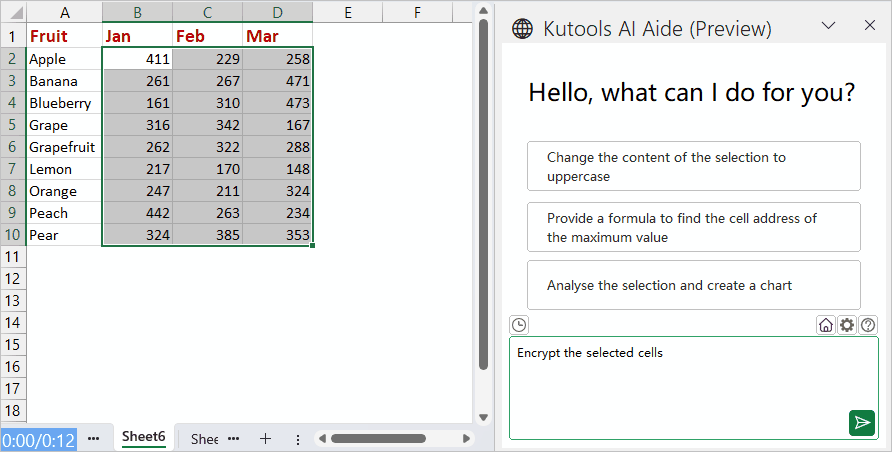
Πρόσθετες κοινές απαιτήσεις (όπως μετάφραση, ανάλυση συναρτήσεων)
Το Kutools AI Aide καλύπτει επίσης κοινές ανάγκες, όπως η μετάφραση και η ανάλυση λειτουργιών, μεταξύ άλλων. Αυτό το καθιστά ένα ευέλικτο εργαλείο που προσαρμόζεται σε διάφορες απαιτήσεις των χρηστών, διευκολύνοντας την πιο αποτελεσματική και ολοκληρωμένη χρήση του Excel.
Για παράδειγμα, αν χρειαστεί να μεταφράσω κάποιο περιεχόμενο στα γαλλικά.
- Στο πλαίσιο συνομιλίας, εισαγάγετε την εντολή μετάφρασης ακολουθούμενη από το περιεχόμενο που θέλετε να μεταφράσετε.
Μεταφράστε το ακόλουθο περιεχόμενο στα γαλλικά: (το περιεχόμενό σας)" - Στη συνέχεια, κάντε κλικ στο Αποστολή πατήστε το κουμπί εισάγετε κλειδί. Το Kutools AI Aide θα μεταφράσει το κείμενο στα γαλλικά όπως χρειάζεστε. Δείτε το demo παρακάτω:

- Στη συνέχεια, μπορείτε να αντιγράψετε και να επικολλήσετε το μεταφρασμένο κείμενο οπουδήποτε θέλετε.
Χρήσιμες συμβουλές για τη χρήση του Kutools AI Aide
Η αποτελεσματική χρήση του Kutools AI Aide μπορεί να βελτιώσει σημαντικά την παραγωγικότητά σας στο Excel. Ακολουθούν ορισμένες χρήσιμες συμβουλές που θα σας βοηθήσουν να αξιοποιήσετε στο έπακρο αυτό το ισχυρό εργαλείο:
- 🎯 Να είστε συγκεκριμένοι με τα αιτήματα:
- Όταν αλληλεπιδράτε με το Kutools AI Aide, να είστε σαφείς και συγκεκριμένοι σχετικά με το τι χρειάζεστε. Οι λεπτομερείς προτροπές θα δώσουν πιο ακριβείς και χρήσιμες απαντήσεις.
- 📚 Χρησιμοποιήστε την κατάλληλη ορολογία:
- Χρησιμοποιήστε τη σωστή ορολογία όταν αναφέρεστε σε λειτουργίες ή δυνατότητες του Excel. Αυτή η ακρίβεια διασφαλίζει ότι τα ερωτήματά σας γίνονται σωστά κατανοητά και ότι οι παρεχόμενες λύσεις είναι επίκαιρες.
- 🚀 Εξερευνήστε προηγμένες λειτουργίες:
- Μην περιορίζεστε σε βασικές λειτουργίες. Εξερευνήστε πώς το Kutools AI Aide μπορεί να βοηθήσει με πιο προηγμένες εργασίες του Excel, όπως η δημιουργία προσαρμοσμένων τύπων, η ανάλυση δεδομένων ή η δημιουργία περιεκτικών αναφορών.
- 🔨 Ανάλυση σύνθετων εργασιών:
- Εάν έχετε να κάνετε με μια πολύπλοκη εργασία του Excel, εξετάστε το ενδεχόμενο να τη χωρίσετε σε μικρότερες, διαχειρίσιμες δευτερεύουσες εργασίες. Αυτή η προσέγγιση μπορεί να απλοποιήσει τη διαδικασία επίλυσης προβλημάτων και να διευκολύνει την αποτελεσματική αντιμετώπιση κάθε μέρους.
- 💾 Τακτικά αντίγραφα ασφαλείας:
- Πάντα να αποθηκεύετε και να δημιουργείτε αντίγραφα ασφαλείας των αρχείων σας Excel πριν εφαρμόσετε σημαντικές αλλαγές, ειδικά αυτές που προτείνονται από τα εργαλεία AI. Αυτή η πρακτική προστατεύει τα δεδομένα σας από απώλεια ή σφάλματα.
- 🔄 Τακτικές ενημερώσεις:
- Διατηρήστε το Kutools και το AI Aide ενημερωμένα στην πιο πρόσφατη έκδοση. Οι νέες ενημερώσεις συχνά περιλαμβάνουν βελτιωμένες δυνατότητες AI, πρόσθετες λειτουργίες και βελτιώσεις στην απόδοση.
- ✅ Επαλήθευση προτάσεων AI:
- Ενώ το Kutools AI Aide μπορεί να προσφέρει πολύτιμη βοήθεια, ελέγχετε πάντα την ακρίβεια των προτάσεών του, ιδιαίτερα όταν χειρίζεστε κρίσιμα ή ευαίσθητα δεδομένα στο Excel. Η διασφάλιση της αξιοπιστίας των λύσεων που παρέχονται είναι ζωτικής σημασίας για την αποτελεσματική διαχείριση δεδομένων.
- ️ Πρακτική και υπομονή:
- Όπως κάθε εργαλείο, το να γίνει κάποιος ικανός με το Kutools AI Aide απαιτεί πρακτική. Πειραματιστείτε με διαφορετικά χαρακτηριστικά και λειτουργίες για να χτίσετε την εμπιστοσύνη και την τεχνογνωσία σας.
Τα παρακάτω εργαλεία μπορούν να εξοικονομήσουν πολύ χρόνο και χρήμα, ποιο είναι κατάλληλο για εσάς;
Καρτέλα Office: Χρήση εύχρηστων καρτελών στο Office σας, όπως ο τρόπος των Chrome, Firefox και New Internet Explorer.
Kutools για Excel: Περισσότερες από 300 προηγμένες λειτουργίες για Excel 2021, 2019, 2016, 2013, 2010, 2007 και Office 365.
Kutools για Excel
Η λειτουργικότητα που περιγράφεται παραπάνω είναι μόνο μία από τις 300 ισχυρές λειτουργίες του Kutools για Excel.
Σχεδιασμένο για Excel(Office) 2021, 2019, 2016, 2013, 2010, 2007 και Office 365. Δωρεάν λήψη και χρήση για 30 ημέρες.
